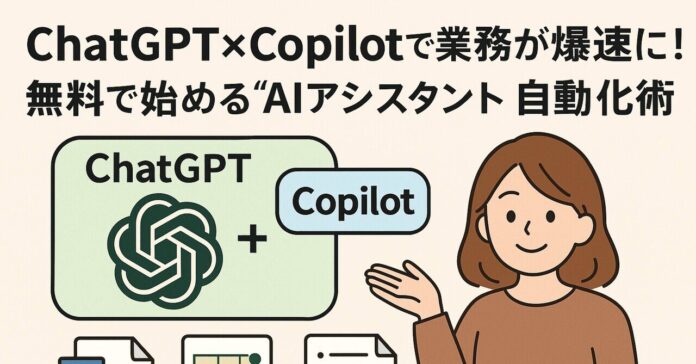🧠 概要:
概要
この記事では、Microsoft CopilotとChatGPTを活用して、日常業務を効率的に自動化する方法を解説しています。特に、無料で始められる手法を3つのステップに分けて紹介しており、業務のルーチン化を解消するための具体的なアプローチを提供しています。
要約の箇条書き
- 業務の棚卸し: ChatGPTを使用して、自動化できるタスクを洗い出し、効率化するポイントを特定。
- 手放し処理の実現: Microsoft Copilotを利用し、Word、Excel、Outlookの業務を自動化(例: ドラフト作成、データ可視化)。
- 役割分担の活用: ChatGPTでタスクを設計し、Copilotで実務作業を行うことで、短時間で高品質な成果物を作成。
- AIアシスタント化の現実性: AIツールを活用することで業務の効率化が実現できることを強調し、具体的な開始方法を提示。
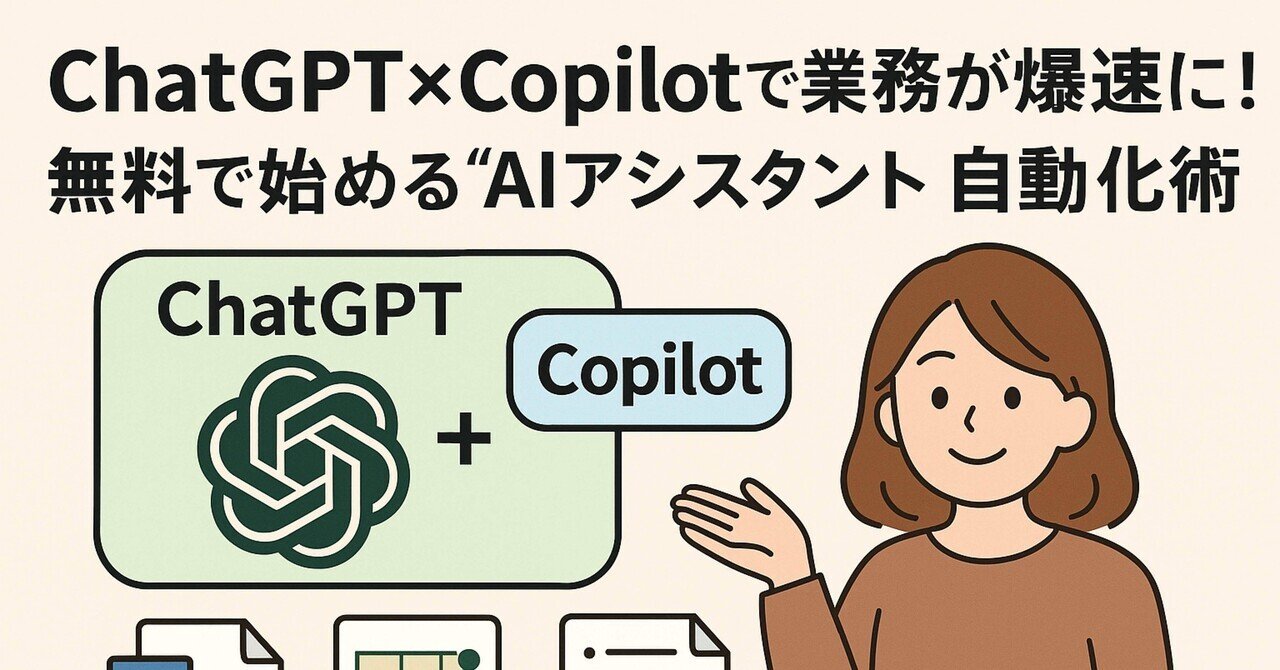
ステップ①:ChatGPTで「業務を棚卸し」する
まずやるべきは、自分が日常で繰り返している作業を洗い出すこと。ChatGPTにこう聞いてみてください:「以下の業務を自動化したいのですが、効率化できそうなタスクを分類してアドバイスしてください。1.メール返信2.日報作成3.会議の議事録作成」こんな風に聞くだけで、「テンプレート化できる」「音声入力で済む」「他ツールと連携できる」など、自分では気づけなかった自動化ポイントを見つけてくれます。⸻
ステップ②:Microsoft Copilotで“手放し処理”を実現
Copilotは、WordやExcel、OutlookなどのOfficeツールにAIを組み込める無料機能です(Microsoft 365アカウントが必要ですが、無料プランでも試せます)。例えば:•Wordで「〇〇の企画書を作って」と打つだけで、ドラフトが生成•Excelで「このデータからグラフ作って」で即座に可視化•Outlookでメールの下書きを自動生成特にExcelのCopilotは神です。複雑な関数や分析もAIが代行してくれるので、苦手意識があった人ほど時短効果は絶大。⸻
ステップ③:ChatGPT×Copilotを“役割分担”で活用する
ChatGPTとCopilotは、役割が違うからこそ相性が抜群です。•ChatGPT:タスクの設計・企画・アイデア出し・構成案の作成•Copilot:実務ツールでの作業代行(文書作成・表計算・可視化)たとえば、ChatGPTで「プレゼン構成案」を作り、CopilotにPowerPointでスライド作成を指示すれば、わずか15分で“人に見せられる資料”が完成します。⸻
結論:AIアシスタント化は、もう“未来の話”じゃない
CopilotもChatGPTも、すでに使える&無料でスタートできるのが強み。「とにかく業務を1時間でも減らしたい」「AIを使って、もっと創造的な仕事に集中したい」
そんな人は、まずこの3ステップから始めてみてください!
他にも活用方法あればコメントで教えてください🙏
Views: 2